Что делать, если не работает кнопка «Домой» в iPhone
23 марта 2020НовостиУстройства
5 советов, которые помогут всё исправить.
Поделиться
0Кнопка «Домой» в старых моделях iPhone нередко ломается. Если это случилось с вашим смартфоном, проще всего будет сразу отнести его в сервис. Возможно, вам даже не придётся платить за ремонт — если вы купили свой iPhone меньше года назад и не заливали его, на него всё ещё распространяется гарантия Apple.
Однако есть несколько способов решения проблемы, если вы не можете или не хотите обращаться в салон.
1. «Откалибруйте» кнопку «Домой»
Официально у этой функции нет названия, но она помогает вернуть кнопку к жизни.
- Откройте любое стоковое приложение — например, «Фото», «Календарь» или «Калькулятор».
- Нажмите и удерживайте кнопку включения до тех пор, пока не появится слайдер для выключения устройства.
- Нажмите и удерживайте кнопку «Домой» около 10 секунд.
 После этого слайдер выключения должен исчезнуть, а приложение — закрыться.
После этого слайдер выключения должен исчезнуть, а приложение — закрыться.
Это работает на всех iPhone с кнопкой «Домой» — не важно, физическая она или сенсорная, как в iPhone 7 и 8. Если кнопка не заработала, повторите процесс несколько раз: иногда требуется 3-4 попытки, но этот трюк спас от счёта за ремонт немало пользователей.
2. Протрите кнопку изопропанолом
MakeUseOfЕсли вы часто пользуетесь смартфоном, со временем он собирает немало грязи и пыли. Всё это может засорить механизм кнопки и вывести его из строя. Соответственно, вы можете попробовать очистить клавишу, чтобы она снова работала. К сожалению, этот совет не применим к iPhone 7 и 8, потому что кнопки в них сенсорные.
- Первым делом протрите область сухой чистой салфеткой из микрофибры.
- Смочите салфетку раствором с высоким (98-99%) содержанием изопропанола. Его использует, например, в средствах для обезжиривания ногтей.
- Протрите кнопку салфеткой и несколько раз нажмите на кнопку «Домой», чтобы средство попало внутрь.
 Изопропанол испаряется на воздухе, поэтому внутренним компонентам ничего не угрожает.
Изопропанол испаряется на воздухе, поэтому внутренним компонентам ничего не угрожает.
Если причиной действительно была грязь, после такой чистки кнопка должна заработать.
3. Восстановите прошивку
Это не самый быстрый метод, но всё же стоит попробовать, если вам нужна эта кнопка. Дело в том, что нередко проблемы с клавишей могут быть связаны с ошибкой в ПО. Это можно исправить через режим DFU.
Важно: при этом все данные со смартфона будут удалены, поэтому убедитесь, что у вас есть свежая резервная копия. Кроме того, приготовьтесь потратить на этот процесс как минимум час, поскольку система вашего смартфона будет полностью переустановлена.
Подробнее о восстановлении смартфона через режим DFU мы уже писали в этой инструкции.
4. Используйте зарядный кабель, чтобы выправить кнопку
MakeUseOfКнопка «Домой» соединяется с остальными компонентами смартфона небольшим кабелем, который находится рядом с разъёмом для зарядки. Некоторым пользователям удавалось починить кнопку, приложив немного давления на эту область с помощью зарядного кабеля — это может сработать и в вашем случае, если проблема в отсоединении этого кабеля.
Некоторым пользователям удавалось починить кнопку, приложив немного давления на эту область с помощью зарядного кабеля — это может сработать и в вашем случае, если проблема в отсоединении этого кабеля.
- Поставьте смартфон на зарядку.
- Осторожно нажмите на основание кабеля возле разъёма — так, чтобы часть, которая внутри, направилась в сторону кнопки «Домой» на манер рычага.
- Удерживая кабель в таком положении, несколько раз нажмите на кнопку.
Разумеется, делать это стоит крайне осторожно, чтобы ничего не сломать. Причём касается это не только смартфона, но и кабеля: если коннектор сломается и останется внутри, вытащить его самостоятельно будет почти невозможно.
5. Настройте виртуальную кнопку
Если вернуть к жизни физическую кнопку так и не удалось, вы можете заменить её экранной. Для этого:
- Откройте «Настройки» → «Универсальный доступ» → «Касание» → AssistiveTouch.
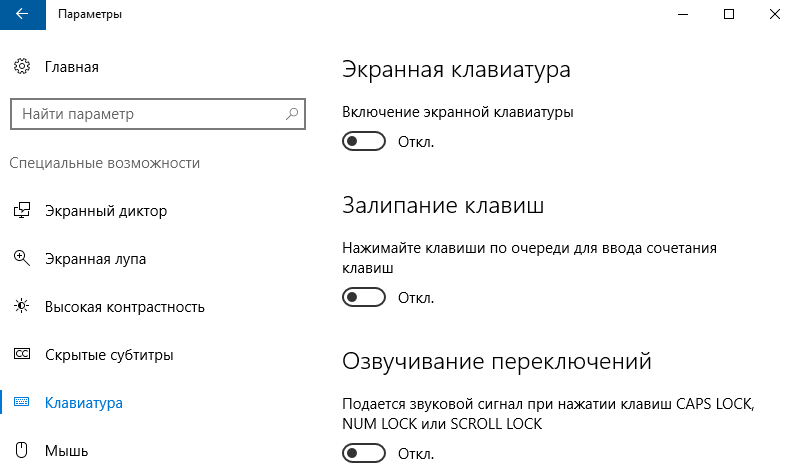 В более старых версиях iOS перейдите в «Настройки» → «Основные» → «Универсальный доступ» → AssistiveTouch.
В более старых версиях iOS перейдите в «Настройки» → «Основные» → «Универсальный доступ» → AssistiveTouch.
Если вы не можете выйти из текущего приложения, чтобы открыть настройки, перегрузите смартфон. - Переключите ползунок возле AssistiveTouch в активное положение. На экране появится полупрозрачная кнопка. Нажмите на неё, чтобы увидеть контекстное меню.
- Вы можете перетаскивать кнопку по экрану, чтобы она не загораживала нужные элементы, и зажимать её, имитируя длинное нажатие.
Отключить кнопку можно через настройки, или попросив об этом Siri.
Читайте также 🧐
- 30 функций iPhone, которые знакомы не всем
- 13 неочевидных функций iOS 13
- Как легко обходить два раздражающих недостатка iOS 13
Не работает кнопка включения/выключения на телефоне
8 (800) 770-78-878 (800) 770-78-87 8 (800) 770-78-87 8 (800) 770-78-87 8(800)770-78-87
Адреса сервис-центровУзнать статус
Москва
МТ Сервис
Федеральная сервисная компания
Например, ZTE Blade A610c
- Мы ремонтируем
- Гарантийный ремонт
- Корпоративным клиентам
- Адреса сервис-центров
Узнать статус
Когда постепенно стареет и ломается девайс, служивший долгие годы, это можно спрогнозировать и морально подготовиться к покупке нового.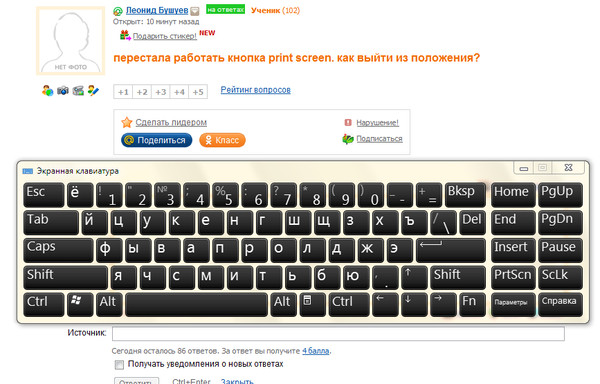 Но когда неприятность случается внезапно – смартфон или планшет падает и выходит из строя, от неожиданности сложно сразу решить, что делать дальше. Особенно, если аппарат внешне как будто цел, но не включается. Угадать причину нерабочего состояния достаточно сложно.
Но когда неприятность случается внезапно – смартфон или планшет падает и выходит из строя, от неожиданности сложно сразу решить, что делать дальше. Особенно, если аппарат внешне как будто цел, но не включается. Угадать причину нерабочего состояния достаточно сложно.
При отсутствии реакции на нажатие кнопки включения может быть несколько вариантов поломок:
- сломалась непосредственно эта кнопка;
- от удара отошли контакты или батарея питания;
- появились другие неисправности, которые нужно выявлять.
Если девайс упал во включенном состоянии, он может заблокироваться или зависнуть и не реагировать на действия. Выключенный смартфон можно попробовать присоединить к штатной зарядке и зажать клавишу громкости для вывода меню. Если способ не помогает включить аппарат, возможно, что не работает непосредственно кнопка включения-выключения.
В разных моделях она расположена на гранях корпуса сверху или по бокам, имеет форму клавиши или кнопки.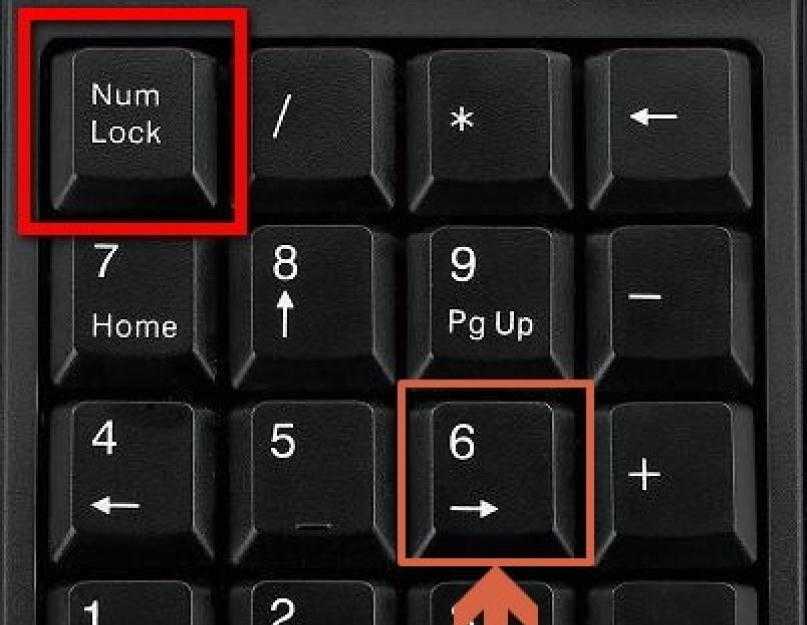 Без вскрытия корпуса и разборки телефона кнопку не поменять.
Без вскрытия корпуса и разборки телефона кнопку не поменять.
Есть программы, позволяющие перенести управление смартфоном с кнопки «вкл.- выкл.» на кнопку громкости.
Наши преимущества
Реп
Москва, 30.10.2022
Как его дома поченить
- Качество
- Скорость
- Сервис
1
%name%
%city%, %LastUpdated%
%text%
- Качество
- Скорость
- Сервис
%rating3%
- Качество
- Скорость
- Сервис
Я согласен на обработку персональных данных в соответствии с Политикой
Фира
Москва,
05.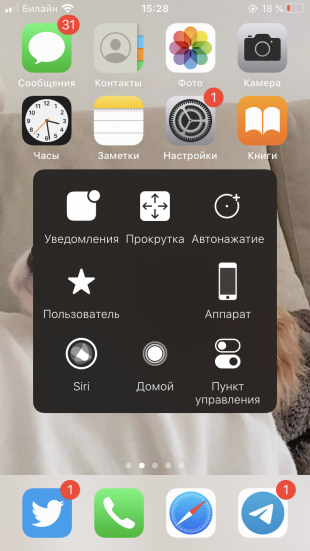 10.2021
10.2021
Добрый день.купила в бат яме месяц назад телефон марки А72.плохо стала работать кнопка включения и выключения.без тел.не могу.как быть.где могу сразу сделать.тел.на гарантии.спасибо
Ольга, Связной Сервис
24.10.2022
Добрый день!
В Москве на гарантийное обслуживание Самсунг принимаем через курьерскую службу.
Можем заказать курьерскую доставку для сдачи устройства.
Забор курьер производит бесплатно.
По всем вопросам можете обратиться на контактную линию 8 800 770 78 87.
Спасибо за обращение!
Никита
Москва, 13.07.2021
Здравствуйте!
Только купил телефон (Xiaomi Redmi note 4X Black (Snapdragon)) — новый, принес домой, выяснилось, что кнопка включения/выключения срабатывает, только если нажать на нее в верхней или средней части. В случае нажатия на кнопку в нижней части, телефон не реагирует.
При проверке на работоспособность телефон включала продавец в магазине.
Скажите, пожалуйста: это специфическая особенность конкретной модели или заводской брак? Мне стоит беспокоиться по данному поводу или вернуть телефон продавцу?
На этот же вопрос оператор на телефоне сказала — привозите, отправим в гарантию на проверку недели на две.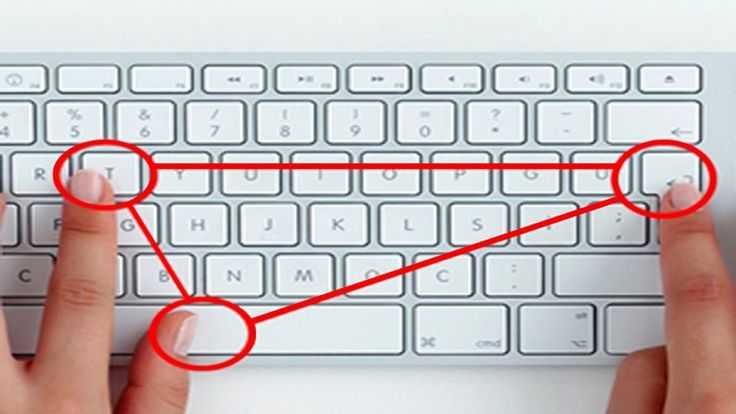 На письмо через электронную почту ответ так и не дали.
Не хотелось бы: и деньги отдал и телефон еще забрать хотят. А отзывы хорошие были.
На письмо через электронную почту ответ так и не дали.
Не хотелось бы: и деньги отдал и телефон еще забрать хотят. А отзывы хорошие были.
Ольга, Связной сервис
22.10.2022
Добрый день!
К сожалению, мы не принмаем Xiaomi на гарантийное обслуживание от физических лиц.
Если Вас интересует обмен товара илил возврат денежных средств, то Вам нужно обратиться в торгующую организацию по данному вопросу.
На проверку качества товар сдать можете через магазин, если с момента покупки не прошло 14 дней.
Спасибо за обращение!
Лера
Иркутск, 16.06.2021
Кнопка включения стала работать через раз. Потом с опозданием, а сейчас вообще почти не работает. Не могу не включить, не выключить, не скриншот сделать. Также экран не включается, когда подсоединяю или отсоединяют зарядку. Что не в порядке у моего телефона?
Ольга, Связной сервис
13.10.2021
Добрый день!
Добрый день!
Нужно уточнить информацию по модели телефона.
Для обслуживания можем заказать курьерскую доставку для сдачи устройства.
Забор курьер производит бесплатно.
Скидка на ремонт, при заказе курьером, составит 10%.
По всем вопросам можете обратиться на контактную линию 8 800 770 78 87.
Спасибо за обращение!
Сергей
Москва, 30.01.2021
Смартфон при включении выводит белый экран, и далее ничего не происходит. Хочу отформатировать его. Можно ли это сделать в домашних условиях? Имеется в наличии ноутбук, и usb кабель. Но кабель не видит телефон, т.к. он не до конца включается. Возможно ли как-то это обойти, и отремонтироваться?
Ольга, МТ Сервис
22.03.2022
Добрый день!
Устройство нужно сдать на диагностику-затем мастер предоставит информацию по ремонту и стоимости.
Бренды, которые мы обслуживаем-Вы можете уточнить на нашем сайте.
Обращайтесь, пожалуйста, на контактную линию для уточнения информации.
Тимофей
Москва,
22. 01.2021
01.2021
Здравствуйте, вчера вечером я уронил телефон в воду, вроде всё нормально было, кнопка питания работала. Сегодня утром включаю телефон, пользуюсь, пытаюсь выключить, не работает. Телефон Honor 8x
Ольга, МТ Сервис
14.09.2021
Добрый день!
Устройство надо здать на диагностику, затем мастер предоставит ответ по ремонту и стоимости ремонта.
Записи предварительной нет. Обращайтесь, пожалуйста.
Alexandr
Москва, 02.12.2020
Здравствуйте ! у меня не работает кнопка вкл и выкл на телефоне нокия 5. Мне могут звонить но я не могу ответить потому что экран черный и не видно куда нажимать
Татьяна, МТ Сервис
16.07.2022
Добрый день! Благодарим Вас за обращение. Не видя Ваше устройство техническим специалистом сервисного центра, прокомментировать возникшую проблему с указанным устройством не представляется возможным. Рекомендуем вам сдавать устройство на диагностику. В настоящее время мы можем предложить для Вас оформить курьерскую доставку Вашего устройства от Вас в наш сервисный центр. Готовы предоставить Вам более подробную информацию по телефону горячей линии 8-800-770-78-87. Рады будем помочь!
Готовы предоставить Вам более подробную информацию по телефону горячей линии 8-800-770-78-87. Рады будем помочь!
кнопок телефона Android не работают? 5 Исправления и обходные пути
В наши дни физические кнопки на телефонах встречаются все реже. Но мы по-прежнему полагаемся на несколько кнопок для выполнения основных действий, таких как включение экрана и настройка громкости. Поскольку мы взаимодействуем с ними много раз в день, механические клавиши со временем могут изнашиваться.
Если у вас не работает кнопка громкости, или не работает кнопка питания, то пока не спешите в сервисный центр. Если вы хотите знать, что делать, если кнопки на вашем телефоне не работают, вот несколько советов, которые помогут вам починить клавиши на вашем устройстве Android.
1. Проверьте, действительно ли кнопка не работает
Если кнопки вашего телефона не работают, возможно, сбой вызван программным сбоем. Чтобы убедиться, что ключ действительно мертв, мы рекомендуем выполнить следующие основные шаги по устранению неполадок.
Перезагрузите телефон
Первое, что нужно сделать, это выполнить простую перезагрузку. Это перезапустит все фоновые службы и обновит основные компоненты вашего телефона на случай, если что-то выйдет из строя или выйдет из строя.
Если у вас есть Google Pixel под управлением Android 12 или Android 13, вы можете перезагрузить телефон без использования каких-либо кнопок.
- Для перезагрузки дважды проведите вниз по домашнему экрану, чтобы открыть меню быстрых настроек.
- Коснитесь значка power в нижней части экрана.
- Затем нажмите Перезапустить .
Если у вас телефон Samsung и кнопка питания не работает, вы можете перезагрузить устройство с помощью функции автоматического перезапуска. Это работает, если экран вашего телефона выключен, а уровень заряда батареи выше 30%.
- Зайдите в настройки телефона и найдите раздел под названием Battery and Device Care или аналогичный.
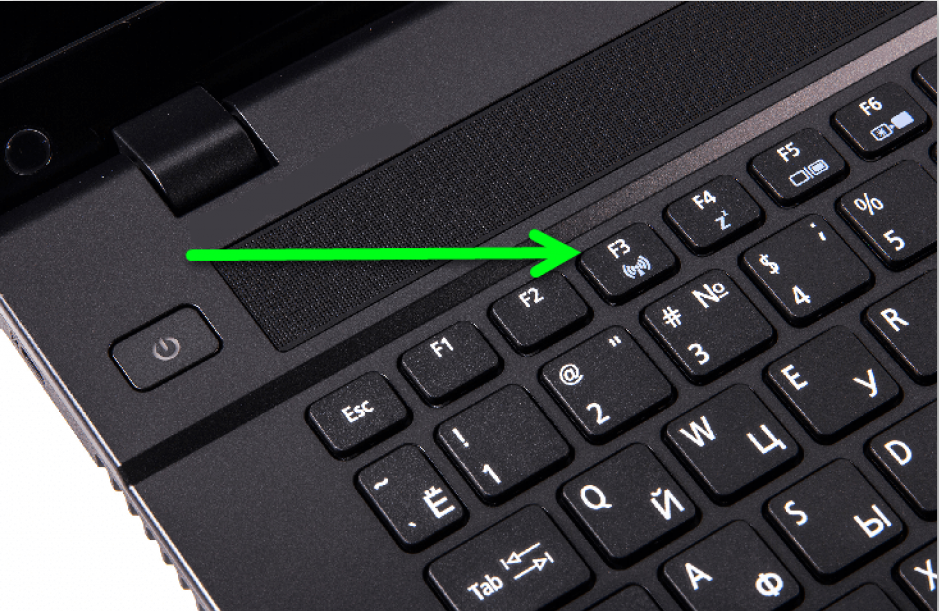
- Перейдите к многоточию в правом верхнем углу экрана и выберите Автоматизация .
- Здесь вы найдете опцию Автоматический перезапуск в установленное время .
- Включите автоматический перезапуск, затем выберите сегодняшний день и установите время для перезагрузки телефона.
- Ваш телефон перезагрузится в течение одного часа после установленного вами времени.
4 изображения
Но что, если вы не используете устройство Samsung и в вашем телефоне нет аналогичной функции? Еще один способ перезагрузить мобильный телефон, кнопка питания которого не работает, — использовать настройки специальных возможностей Android.
Включите меню специальных возможностей, выбрав Настройки > Специальные возможности . Теперь вы увидите новый ярлык на панели навигации в нижней части экрана, который выглядит как человек с вытянутыми руками. Коснитесь этого, выберите Power 9. 0021 и нажмите Перезапустите из появившегося меню.
0021 и нажмите Перезапустите из появившегося меню.
Если вы не видите эту опцию, загрузите собственное приложение Android Accessibility Suite от Google, чтобы включить ее.
Загрузить: Android Accessibility Suite (бесплатно)
Загрузка в безопасном режиме
2 изображения
Еще один способ проверить, не вызывает ли проблема с кнопкой программная ошибка, — загрузиться в безопасном режиме. По своей сути, безопасный режим — это изолированная среда, которая ограничивает ваш телефон программным обеспечением, с которым он изначально поставлялся.
Таким образом, ни одна из установленных вами сторонних служб и приложений не будет работать в безопасном режиме. Если рассматриваемая кнопка нормально функционирует в безопасном режиме, вы точно знаете, что виновником является сторонний сервис.
Чтобы войти в безопасный режим на большинстве новых устройств Android, нажмите и удерживайте кнопку питания. В открывшемся меню нажмите и удерживайте кнопку Power off . После принятия запроса ваш телефон вскоре перезагрузится в безопасном режиме. Чтобы выйти из безопасного режима, повторите процедуру, выбрав Вместо этого перезапустите опцию .
В открывшемся меню нажмите и удерживайте кнопку Power off . После принятия запроса ваш телефон вскоре перезагрузится в безопасном режиме. Чтобы выйти из безопасного режима, повторите процедуру, выбрав Вместо этого перезапустите опцию .
Если вы не можете открыть меню питания из-за того, что кнопка питания не работает, выполните описанные выше шаги, чтобы открыть меню питания с помощью ярлыка специальных возможностей.
Диагностика аппаратных кнопок вашего телефона
2 изображения
Последний способ подтвердить, что проблема связана с аппаратным сбоем, — это диагностика кнопок телефона с помощью стороннего приложения.
Для этого установите приложение TestM из Play Store. Запустите его и нажмите Оборудование на главной странице. Затем выберите аппаратные кнопки и следуйте инструкциям на экране. Если TestM может обнаружить ваши кнопки, вы подтверждаете, что ваша проблема связана с программным обеспечением, а не с самой кнопкой.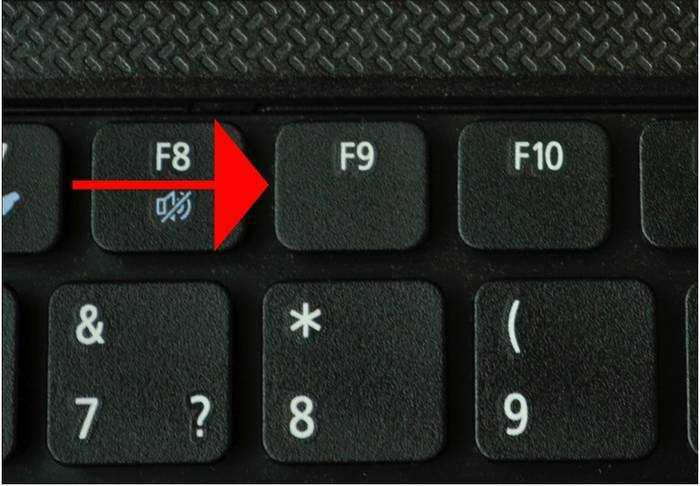
Основываясь на этих тестах, вы должны иметь четкое представление о том, действительно ли кнопка вашего телефона не работает. Если это программная ошибка, вы можете попробовать удалить недавние приложения, а также те, которым вы не доверяете или которые не использовали какое-то время. В противном случае вы можете продолжить полный сброс настроек в Настройки > Система > Дополнительно > Параметры сброса .
Скачать: TestM (доступна бесплатная премиум-версия)
2. Очистите зазоры вокруг кнопки
Кнопки регулировки громкости вашего телефона регулярно подвергаются воздействию внешнего мира и всей его грязи. Возможно, в зазорах вокруг них скопился мелкий мусор, который может помешать внутренним соединениям. Это вряд ли будет проблемой на новых устройствах с классом защиты IP68, но может быть на старых телефонах
Хотя здесь мало что можно сделать без профессиональной помощи, у вас есть возможность продуть сжатым воздухом потенциально пораженные участки и очистить их с помощью зубочистки. Иногда этого будет достаточно, чтобы заставить их двигаться снова.
Иногда этого будет достаточно, чтобы заставить их двигаться снова.
3. Виртуальное копирование действий кнопок с приложениями
Прежде чем обратиться за профессиональной помощью, вы можете попробовать приложения для замены виртуальных кнопок. Эти приложения имеют возможность копировать действия кнопок, поэтому вы можете обойтись без использования физических клавиш. Приложения для управления жестами могут немного упростить навигацию по телефону Android, поэтому стоит попробовать их.
Блокировка и разблокировка телефона без кнопки питания
Если у вас не работает кнопка питания, первой проблемой будет выход телефона из спящего режима.
Лучше всего настроить приложения, которые позволят разблокировать телефон без кнопки питания. Вам не нужно беспокоиться об этом, если у вас есть телефон с датчиком отпечатков пальцев, так как вы можете разблокировать его с его помощью. В остальном у вас есть несколько вариантов.
Вы можете установить приложение, такое как Gravity Screen, которое определяет движения вашего телефона и может разбудить его, как только вы его поднимете. Приложение даже способно заблокировать телефон, когда вы кладете его в карман или на стол.
Приложение даже способно заблокировать телефон, когда вы кладете его в карман или на стол.
Кроме того, вы можете настроить жест двойного касания для пробуждения экрана. После включения вы можете просто дважды коснуться дисплея, чтобы активировать экран. Многие производители телефонов, такие как OnePlus и Samsung, включают для этого встроенную опцию. Если вы не можете найти его, попробуйте найти его на панели в верхней части приложения настроек.
Скачать: Гравитационный экран (доступна бесплатная премиум-версия)
Пакет специальных возможностей Android
Собственный Android Accessibility Suite от Google, о котором мы упоминали ранее, является хорошим выбором для виртуального воспроизведения действий кнопок. Приложение добавляет панель ярлыков для ряда важных функций, таких как питание, увеличение и уменьшение громкости, регулировка яркости, многозадачность и многое другое.
На телефонах под управлением Android 9 или более поздних версий Android Accessibility Suite предустановлен в разделе Настройки > Специальные возможности . В противном случае это бесплатная загрузка из Play Store.
В противном случае это бесплатная загрузка из Play Store.
Загрузить: Android Accessibility Suite (бесплатно)
Кнопка вспомогательной громкости
2 изображения
Если кнопка громкости на вашем телефоне Android не работает и вы не хотите использовать встроенный в телефон набор специальных возможностей, существуют также приложения, которые помогут вам обойти неисправные кнопки.
Приложение «Вспомогательная кнопка громкости» предназначено для людей, которым нужна простая альтернатива неисправным кнопкам громкости на телефоне. Вспомогательная кнопка громкости прикрепляет две плавающие кнопки к краю экрана для увеличения и уменьшения громкости.
Когда вы нажимаете на любой из них, вы получаете три полосы для отдельной настройки громкости мультимедиа, звонков и уведомлений. Кроме того, у вас есть возможность настроить внешний вид, размер и многое другое виртуальных кнопок. С правильным приложением, установленным на вашем телефоне, вы даже не пропустите боковые кнопки громкости, если они не работают.
Загрузить: Вспомогательная кнопка громкости (доступна бесплатная премиум-версия)
4. Возможность повреждения водой? Дайте высохнуть
В наши дни многие телефоны имеют класс защиты IP, но это не делает их водонепроницаемыми. Определите, что означает IP-рейтинг вашего телефона, а затем выполните правильные шаги, чтобы позаботиться о водонепроницаемом телефоне. Если после аварии на воде перестали работать кнопки вашего телефона, пока ничего делать не нужно. Во-первых, вы должны убедиться, что внутренности вашего телефона полностью сухие.
Существуют различные способы спасения телефона, упавшего в воду. Немедленно выключите устройство, дайте ему полностью высохнуть, а затем приступайте к устранению неполадок.
5. Получите профессиональную помощь
В большинстве случаев вы сможете найти решение хотя бы на одном из обсуждаемых шагов. В частности, в случае с мертвыми клавишами громкости должна помочь виртуальная замена. В крайнем случае, конечно же, посетить сервисный центр и получить профессиональную помощь. Пока нет повреждений от воды и ваш телефон находится на гарантии, мы надеемся, что это ничего вам не будет стоить.
В крайнем случае, конечно же, посетить сервисный центр и получить профессиональную помощь. Пока нет повреждений от воды и ваш телефон находится на гарантии, мы надеемся, что это ничего вам не будет стоить.
Если ваше устройство начинает глючить, то прежде чем заменить его или отнести к профессионалу, существуют десятки приложений, которые помогут вам самостоятельно диагностировать проблему.
Как исправить неработающую кнопку питания телефона-Carlcare
Сегодня прекрасный день, и вы хотите начать свой день, проверив свое расписание на день или выполнив другие действия со своим телефоном. Вы нажимаете кнопку питания, но он не реагирует. Затем вы пытаетесь нажать сильнее, но происходит то же самое. Вы почти впадаете в эпилептический припадок, но прежде чем сойти с ума и дернуть себя за волосы, давайте познакомим вас с простыми способами, как исправить неработающую кнопку питания на вашем телефоне.
Проверьте кнопку питания
Проверьте, нет ли вмятины на кнопке питания. Возможно, ваш телефон упал на землю, а кнопка питания застряла или сломалась. Если кнопка питания сломана, ее необходимо заменить. Когда кнопка питания застряла, вы можете попробовать встряхнуть телефон, и есть надежда, что кнопка может отсоединиться. Но, пожалуйста, не ударяйте телефон о какую-либо твердую поверхность, чтобы попытаться отсоединить кнопку питания, так как это может привести к дальнейшему повреждению вашего телефона.
Возможно, ваш телефон упал на землю, а кнопка питания застряла или сломалась. Если кнопка питания сломана, ее необходимо заменить. Когда кнопка питания застряла, вы можете попробовать встряхнуть телефон, и есть надежда, что кнопка может отсоединиться. Но, пожалуйста, не ударяйте телефон о какую-либо твердую поверхность, чтобы попытаться отсоединить кнопку питания, так как это может привести к дальнейшему повреждению вашего телефона.
Перезагрузите телефон
Попробуйте нажать и удерживать кнопку питания телефона в течение тридцати секунд и посмотреть, сможет ли он перезагрузиться. Перезагрузка может помочь, если причина, по которой кнопка питания не отвечает, связана с каким-либо сбоем программного обеспечения или приложения. Когда вы перезагрузите устройство, это поможет перезапустить все приложения. Для телефонов Android перезагрузка может быть выполнена одновременным нажатием клавиши «Домой», а также клавиши регулировки громкости и клавиши питания. Завершив перезагрузку, попробуйте снова разбудить телефон с помощью кнопки питания и проверьте, работает ли кнопка питания должным образом.
Завершив перезагрузку, попробуйте снова разбудить телефон с помощью кнопки питания и проверьте, работает ли кнопка питания должным образом.
Подключите телефон к зарядному устройству или USB
При подключении телефона к зарядному устройству или USB ваш телефон выйдет из спящего режима, после чего вы можете использовать опцию разблокировки экрана, чтобы открыть телефон. Другой способ разбудить телефон — попросить кого-нибудь позвонить на ваш телефон, таким образом, экран проснется, и вы сможете получить доступ к телефону.
Используйте отпечаток пальца , чтобы устранить проблему
Если в вашем телефоне есть опция сканера отпечатка пальца, добавленная для большинства современных телефонов, вы можете использовать эту функцию для разблокировки телефона, не нажимая кнопку питания во-первых. Вы также можете использовать разблокировку лица, чтобы разбудить телефон. Чтобы настроить это, просто перейдите в настройки >> безопасность, а затем выберите и настройте отпечаток пальца или разблокировку лица.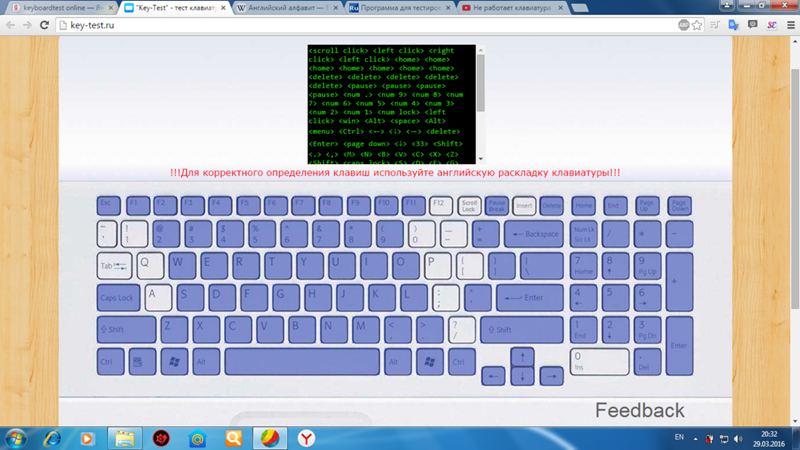
Замените кнопку питания виртуальной опцией.
В магазине Google Play доступны различные приложения, которые могут фактически заменить вашу кнопку питания. Некоторыми примерами этих приложений являются кнопка Power to Volume (которая превращает вашу кнопку громкости в кнопку питания), основная кнопка питания, выключение экрана, всегда видимая кнопка питания и т. д. Вы можете просто загрузить и установить одно из этих приложений и посмотреть может ли это решить проблему с кнопкой питания мобильного телефона.
Посетите сервисный центр по ремонту телефонов .
Если ваша кнопка питания сломана или испорчена, вам необходимо посетить профессиональный сервисный центр по ремонту мобильных телефонов, чтобы отремонтировать ваш телефон. Мы также предлагаем вам отнести неисправный телефон в официальный сервисный центр. Например, если вы пользуетесь телефоном Infinix, TECNO или itel, лучшим местом для ремонта вашего телефона является Carlcare Servic, который является официальным поставщиком услуг по ремонту телефонов этих марок.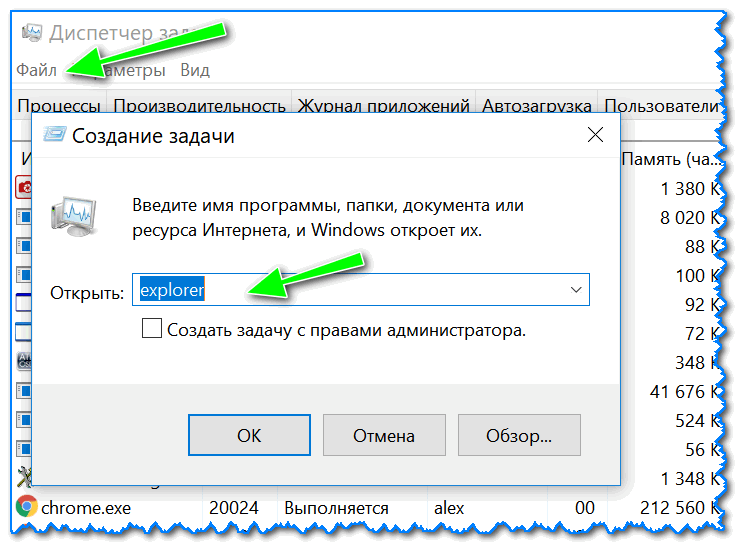

 После этого слайдер выключения должен исчезнуть, а приложение — закрыться.
После этого слайдер выключения должен исчезнуть, а приложение — закрыться.